HL-5070N
FAQ & Fehlerbehebung |
Überprüfen Sie, ob der Brother-Drucker mit dem Wired-Netzwerk verbunden ist (Für Macintosh)
Führen Sie die folgenden Schritte aus, um zu überprüfen, ob der Brother-Computer mit dem Wired-Netzwerk verbunden ist.
HINWEIS: HINWEIS: Die Bildschirmaufnahmen können sich je nach genutztem Betriebssystem unterscheiden.
TEIL 1: ÜBERPRÜFEN SIE DIE VERBINDUNG ZUM ROUTER ODER ACCESS POINT
Überprüfen Sie, ob eine sichere Verbindung zwischen dem Brother-Computer und dem Router oder Access Point besteht. Trennen Sie bei Bedarf das Kabel am Router und am Brother-Gerät, und schließen Sie es wieder an.
TEIL 2: Schritt A: Überprüfen Sie, ob die Maschine eingeschaltet ist und keine Fehlermeldungen angezeigt werden
-
If the machine's display (hereinafter called LCD) is blank, then the Brother machine is not powered on or is in sleep mode. Drücken Sie auf einen Knopf auf Ihrem Gerät, damit es aus dem Schalfmodus erwacht. Wenn dies nicht der Fall ist, überprüfen Sie, ob das Gerät an eine funktionierende Steckdose angeschlossen ist und alle Netzschalter in die POSITION EIN geschaltet sind.
Wenn es Ihnen nicht möglich ist, das Gerät einzuschalten, ist diese Problemlösung nicht anwendbar. Beheben Sie zunächst das Hardware-Problem. - Check the LCD screen for any error messages. An example would be "Paper Jam" or "Ink/Toner Empty". Wenn auf dem LCD-Bildschirm ein Fehler angezeigt wird, führen Sie eine Fehlerbehebung durch, um das angezeigte Problem zu beheben.
TEIL 3: ÜBERPRÜFEN SIE DIE KOMMUNIKATION ZWISCHEN DEM BROTHER-GERÄT UND DEM COMPUTER
-
Ermitteln Sie die IP-Adresse des Geräts, indem Sie einen Netzwerkkonfigurationsbericht drucken. > Klicken Sie hier, um zu sehen, wie Sie den Netzwerkkonfigurationsbericht drucken können. Wenn die IP-Adresse für Ihr Netzwerk ungültig ist, fahren Sie mit SCHRITT 5 fort, um die Netzwerkkarte zurückzusetzen.
Bei einer ungültigen IP-Adresse handelt es sich um alle Nullen, eine APIPA-Adresse (169,254.x.x) in einem Infrastrukturnetzwerk oder eine Adresse in einem falschen Bereich für Ihr Netzwerk. -
Ermitteln Sie die IP-Adresse des Computers:
-
Klicken Sie auf Apple-Menü und wählen Sie Systemeinstellungen .
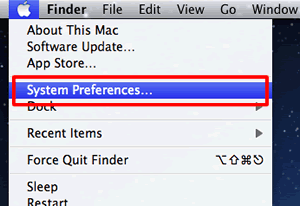
-
Klicken Sie auf Netzwerk.
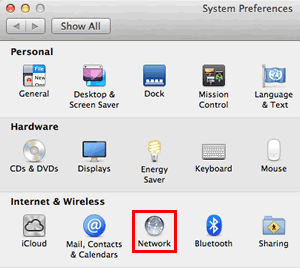
-
Notieren Sie sich die IP-Adresse unter Status.
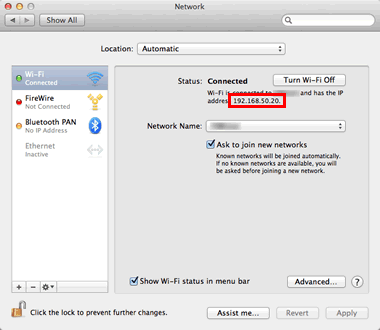
Wenn Sie keine IP-Adresse finden, liegt ein Problem mit der Netzwerkverbindung Ihres Computers vor. Wenn Sie sich nicht sicher sind, wie Sie den Computer wieder mit dem Netzwerk verbinden können, wenden Sie sich an den Hersteller des Routers oder den Netzwerkadministrator, um weitere Unterstützung bei der Netzwerkverbindung des Computers zu erhalten. -
Klicken Sie auf Apple-Menü und wählen Sie Systemeinstellungen .
-
Überprüfen Sie die folgenden Punkte für Ihren PC und die IP-Adresse des Brother-Geräts.
-
Die fett gedruckten Adressnummern sollten beide gleich sein:
PC-IP-Adresse: 192.168.1.2
Brother-Maschine IP-Adresse: 192.168.1.199
Wenn die in Fettdruck angezeigten Adressnummern NICHT identisch sind, fahren Sie mit SCHRITT 5 fort, um die Netzwerkkarte zurückzusetzen.- Die Endnummer ist für jedes Gerät unterschiedlich und eindeutig und liegt zwischen 2-254.
- Die Adressen sind für alle angeschlossenen Geräte in Ihrer Netzwerkumgebung eindeutig.
-
Die fett gedruckten Adressnummern sollten beide gleich sein:
-
Pingen Sie den Brother-Computer:
-
Öffnen Sie auf dem Macintosh das Netzwerkdienstprogramm.
(OS X 10,9 oder höher)
Klicken Sie in der Finder-Leiste auf Go , Computer => Macintosh HD => System => Library => CoreServices => Applications => Network Utility.
(Mac OS X 10,4 - 10,8)
Klicken Sie in der Finder-Leiste auf Gehe zu , Programme => Dienstprogramme => Netzwerkdienstprogramm. -
Klicken Sie oben im Fenster auf die SCHALTFLÄCHE PING , und geben Sie die IP-Adresse des Brother-Computers in den entsprechenden Abschnitt ein.
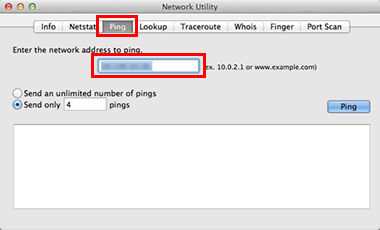
- Wählen Sie nur senden _ Pings und ändern Sie den Wert in 4.
-
Klicken Sie auf die SCHALTFLÄCHE PING auf der rechten Seite.
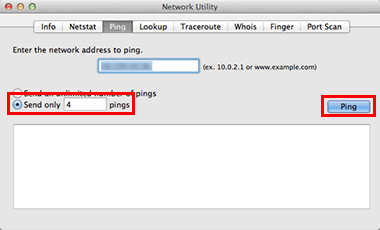
-
Wenn Sie Antworten erhalten und diese von der IP-Adresse des Brother-Rechners stammen (ein Beispiel finden Sie in der Abbildung unten), erfolgt die Kommunikation zwischen dem Computer und dem Brother-Rechner. Schließen Sie das Fenster.
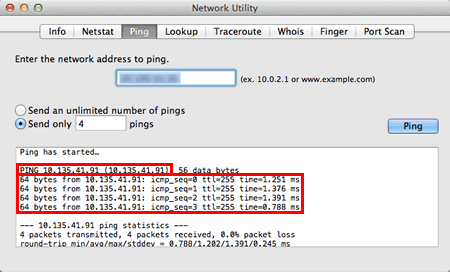
-
Wenn Sie keine Antworten erhalten oder sie nicht von der richtigen IP-Adresse stammen, weist dies auf ein Kommunikationsproblem zwischen dem Brother-Computer und dem Computer hin. Um das Problem zu beheben, führen Sie die folgenden Schritte aus.
- Wenn der Computer kabellos ist, vergewissern Sie sich, dass er mit demselben Netzwerk verbunden ist, mit dem der Brother-Computer verbunden ist. Wenn es mit einem benachbarten Wireless-Netzwerk verbunden ist, müssen Sie die Netzwerkverbindung Ihres Computers überprüfen. Wenden Sie sich an den Hersteller Ihres Routers oder an den Netzwerkadministrator, um Unterstützung zu erhalten.
- Wiederholen SIE TEIL 3 , nachdem Sie Änderungen an der Konfiguration vorgenommen haben. Wenn Sie den Brother-Computer immer noch nicht pingen können, fahren Sie mit SCHRITT 5 fort, um die Netzwerkkarte zurückzusetzen.
-
Wenn Sie Antworten erhalten und diese von der IP-Adresse des Brother-Rechners stammen (ein Beispiel finden Sie in der Abbildung unten), erfolgt die Kommunikation zwischen dem Computer und dem Brother-Rechner. Schließen Sie das Fenster.
Wenn Sie die Netzwerkkarte bereits einmal mithilfe VON SCHRITT 5 zurückgesetzt haben und der Computer immer noch nicht mit dem Brother-Computer kommunizieren kann, gehen Sie wie folgt vor:
- Versuchen Sie es mit einem anderen Netzwerkkabel und einem anderen Anschluss am Access Point.
- Versuchen Sie, von einem anderen mit dem Netzwerk verbundenen Computer zu kommunizieren.
Diese Schritte helfen Ihnen dabei zu bestimmen, ob das Problem ein spezifisches Problem des Computers ist. Wenn Sie von anderen Computer drucken können, kontaktieren Sie den Hersteller des Computers oder den Netzwerkadministartor.
-
Öffnen Sie auf dem Macintosh das Netzwerkdienstprogramm.
-
Setzen Sie die Werkseinstellungen des Netzwerks zurück.
- Die Netzwerkeinstellungen auf die Werkseinstellungen zurücksetzen. > Klicken Sie hier um zu sehen, wie Sie die Netzwerkeinstellungen auf die Wrkseinstellungen zurücksezten.
Wenn Sie von anderen Computern im Netzwerk als Ihrem Computer aus drucken oder scannen können, setzen Sie die Netzwerkkarte nicht zurück, sondern wenden Sie sich an den Computerhersteller oder den Netzwerkadministrator. Die Ursachen dafür sind Softwarefirewalls, Sicherheitsprogramme oder andere Software, die die Kommunikation blockieren können.- Warten Sie nach dem erneuten Einfahren des Geräts eine Weile, bis das Gerät und der Zugriffspunkt wieder eine Netzwerkverbindung herstellen. Es kann bis zu einer Minute oder mehr dauern.
- Wiederholen SIE TEIL 3 , um zu überprüfen, ob Computer und Brother-Maschine miteinander kommunizieren können.